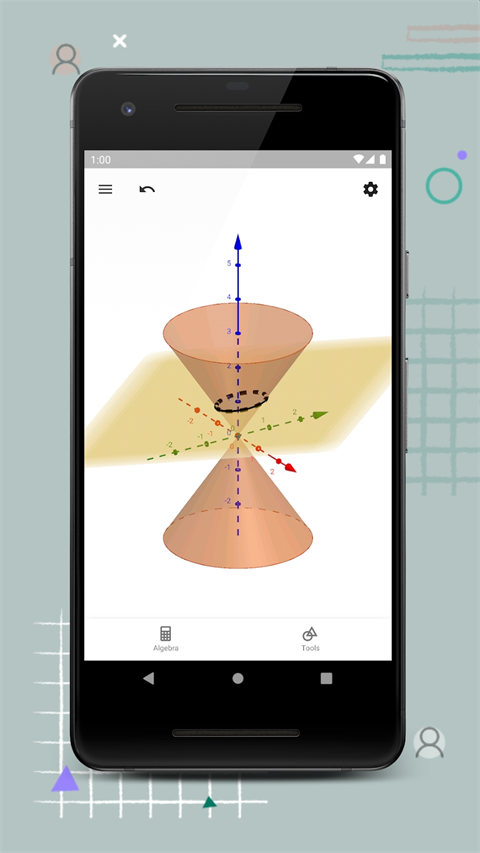




GeoGebra 3D计算器是一款强大的三维几何工具,不仅能计算点坐标、距离、直线或平面方程,还能将结果可视化为图形模型。它的操作界面友好,提供工具区、代数区等功能模块,方便用户建模、编辑和交互。软件支持绘制复杂曲线、创建立体图形,并通过滑动条或动画展示参数变化对图形的影响。此外,它还能切换到增强现实模式,让用户在真实环境中查看数学对象。对于学习几何来说,这款工具非常实用,尤其是它的动态功能让我觉得特别有趣。如果你是数学爱好者或教育工作者,绝对值得一试!
GeoGepa 3D计算器是一种特殊的计算器应用程序,该应用可以进行各种三维几何计算和图形操作,不仅可以进行三维空间中的几何计算,如计算点的坐标、计算两点之间的距离、计算直线或平面的方程等。还支持输入相应的参数,得到计算结果。
GeoGepa 3D计算器可以将计算结果以三维图形的形式进行可视化展示,你可以观察和探索计算出的点、直线、平面、多边形等几何元素的图形模型。GeoGebra 3D计算器官方版还允许用户进行建模和编辑操作,可以创建自定义的三维几何对象,并对其进行变换、旋转、缩放等操作。除了基本的计算功能外,GeoGepa 3D计算器还提供了其他几何计算功能,如求解三角形的面积和周长、计算球体的表面积和体积等,有需要的小伙伴还在等什么,快快下载体验吧!
1、绘制f(x,y)函数和参数曲面
2、创建立体图形,球面,平面及更多的3D对象
3、获取交点和截面
4、体验滑动条,点,图象和几何图形的协同交互
5、直接从应用中搜索免费的学习活动
6、保存并与朋友和老师们分享您的成果
1、工具区
使用工具区按钮打开工具区,提供对GeoGepa工具类别的访问.选择任何工具,然后在3D绘图区创建新对象
注意:工具区显示了一些最重要的工具.如果要查看更多工具,请在工具区末尾选择更多
2、代数区
使用代数区按钮打开代数区,用键盘在指令栏输入代数式,指令和函数.这些对象的图形表示显示在3D绘图区.所有创建对象的代数数值表示也显示在代数区
3、显示/隐藏视区
如果您只希望使用3D绘图区而不是代数区或工具区,则可以通过单击隐藏这些视区
您可以随时使用再次显示它们
4、菜单
打开GeoGepa3D计算器左上角的菜单,以新建文件,打开现有资源,保存您的作品并与他人共享,以及更改设置,打开其他GeoGepa应用或在需要时获取帮助
5、撤消和恢复
使用撤消按钮逐步撤消您的活动
选择撤消后,恢复按钮也将可用
注意:创建一个或多个对象后,撤消按钮会自动出现
6、设置
选择右上角的设置以打开设置.确定是否要显示坐标轴,网格,还是更改对象的投影.您还可以打开其他设置来更改全局设置(例如:精确度,语言),3D绘图区设置(例如:网格类型,刻度间距)以及代数区设置(例如:描述)
7、增强现实(AR)
如果您在支持AR的移动设备上使用GeoGepa3D计算器,点击AR按钮切换到增强现实模式.将创建的数学对象放在平整表面(例如,桌子,地板...)上,并在它们周围走动,从不同的角度拍摄屏幕截图
您可以通过点击3D按钮返回3D绘图区
注意:您可以在此处检查设备是否支持AR。
1、GeoGepa 3D计算器怎么画曲线
使用GeoGepa 3D计算器只需点击参数位置进行改变就可以直观的看到出来的图形。
需要绘制y=asin(x)+bsin(x)的函数图像时,只需先在代数区先输入a的值,点击 +后输入b的值,最后再将需要的函数输入进去即可得到上方的三维图。
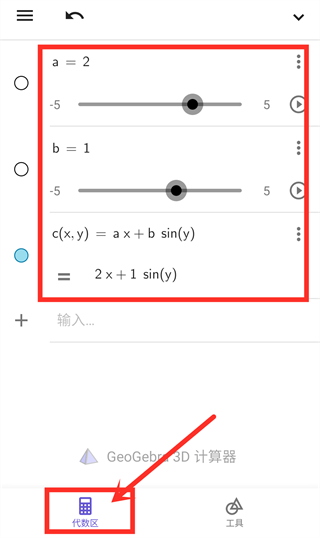
当想改变某个参数的颜色或者值区域变化等,比如想看到a从0到1变化时的函数图像,只需滑动方块或回到界面后点击参数a处的播放按钮,就可以看到a从0到1变化时,函数图像的变化情况。
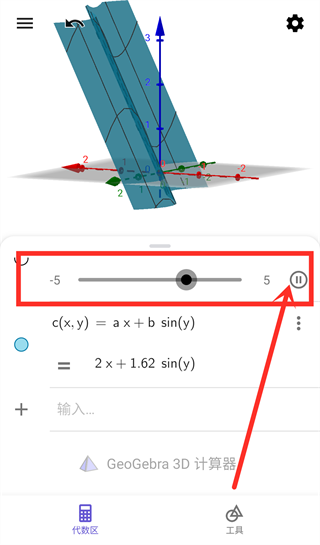
2、GeoGepa 3D计算器怎么画爱心
代码一(笛卡尔心形线):r=1-sin(θ) 或 (1-sin(θ);θ)
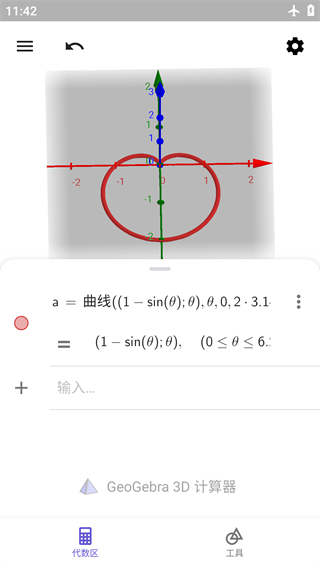
首先最简单的是笛卡尔心形线,据说笛卡尔给克里斯汀公主的信中只有这么一条数学公式,将这个公式整个的曲线图作出来,就是有名的心脏线。
代码二:r=acosd(sin(θ))或(acosd(sin(θ));θ)
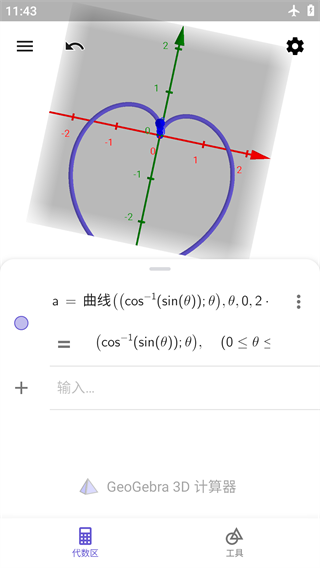
数学公式为:r=arccos(sinθ),这个代码中a是不能去掉的,acosd是一个函数名,意为Arc cosine (answer in degrees)
代码三:(x^2+y^2-1)^3=x^2y^3
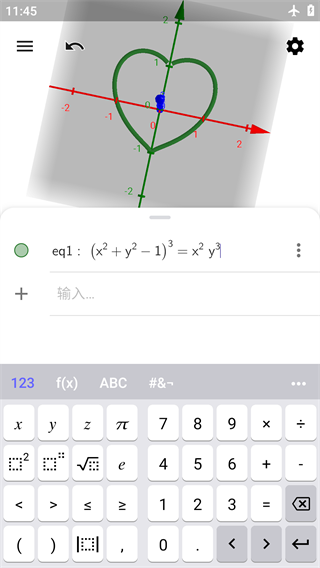
数学公式为:(x^2+y^2-1)^3=x^2y^3,由于这个曲线不是封闭的,所以里面不能填充颜色。
代码四:(上部)0.6*sqrt(abs(x))+sqrt((1-x^2)/2)
(下部)0.6*sqrt(abs(x))+sqrt((1-x^2)/2)
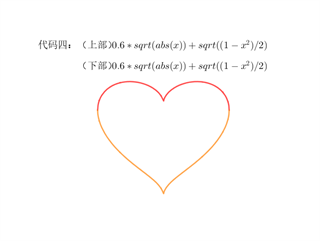
aqrt是平方根的意思,abs是绝对值的意思。这个心形是由两个公式图形拼接而成的,也是不能填色的。
代码五(动态波动之心):x^(2/3)-0.99(20.01-x^2)^(1/2)cos(a*x)
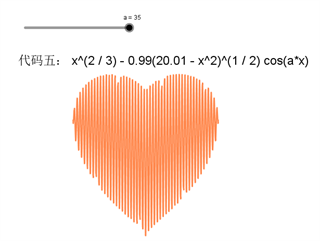
创建滑动条a,取值为0-35,右键滑动条,启动动画,获得动态波动之心。
v5.2.887.0版本
•新功能: 自动完成, 这使得使用指令变得简单直接.
应用信息
热门推荐
相关应用
实时热词
评分及评论
点击星星用来评分